¿Quiere redirigir su página 404 a su página de inicio en WordPress?
Redirigir la página 404 “No encontrado” a la página de inicio de su sitio web puede ayudar a reducir su tasa de rebote y permitir a sus usuarios descubrir otro contenido útil en su sitio web.
En este artículo, le mostraremos cómo redirigir su página 404 a su página de inicio en WordPress.
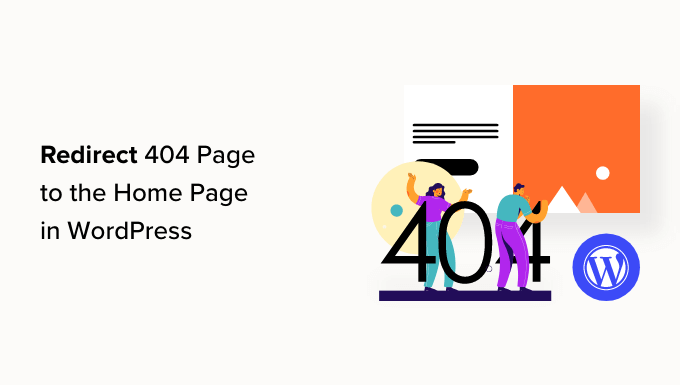
¿Por qué redirigir su página 404 a su página de inicio de WordPress?
Cuando un usuario intenta visitar una página que no existe en su sitio web de WordPress, WordPress le mostrará una página de error 404.
El texto y la apariencia de esta página pueden variar según el tema que esté utilizando.
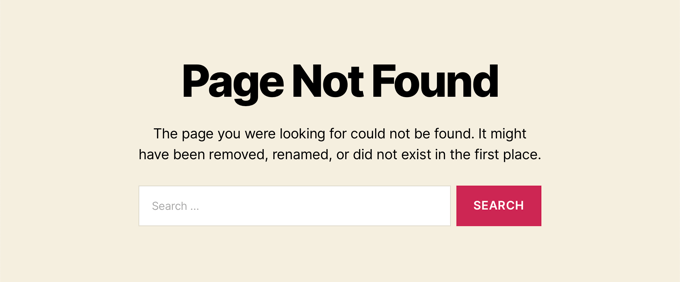
La mayoría de los usuarios que llegan a la página 404 predeterminada abandonarán rápidamente su sitio. Esto puede aumentar su tasa de rebote general y afectar negativamente su clasificación en los motores de búsqueda.
Es por eso que deberías tomarte el tiempo para crear una página 404 personalizada. Sin embargo, hasta que lo haga, puede tomar el acceso directo de este tutorial y redirigir a los usuarios a la página de inicio.
En un mundo perfecto, también redirigirías solicitudes de error 404 específicas a las páginas más relevantes.
Dicho esto, veamos cómo redirigir todos los errores 404 a tu página de inicio. Cubriremos dos métodos y también le mostraremos cómo crear redirecciones personalizadas para páginas individuales:
Método 1: redirigir todos los errores 404 a su página de inicio de WordPress
Para este método usaremos SEO todo en uno para WordPress (AIOSEO). Es el mejor complemento de SEO para WordPress que le permite configurar redirecciones, optimizar su contenido para los motores de búsqueda y más.
Lo primero que debes hacer es instalar y activar All in One SEO (AIOSEO). Para obtener más detalles, consulte nuestra guía paso a paso sobre cómo instalar un complemento de WordPress.
Una vez que el complemento esté activado, debes ir a SEO todo en uno » Redirecciones.
Si aún no ha configurado redirecciones, debe hacer clic en el botón “Habilitar redirecciones”.
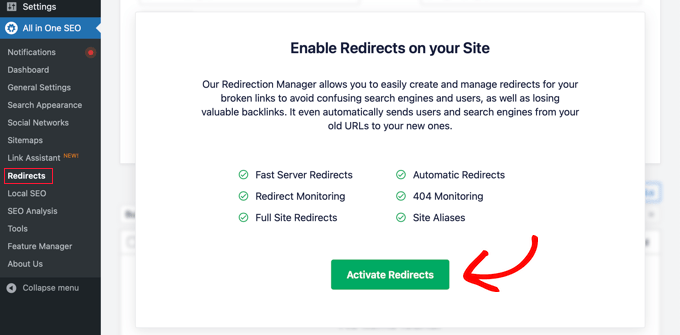
Esto instalará el módulo All in One SEO Redirects.
A continuación, deberá hacer clic en la pestaña “Configuración” en la parte superior de la página. Esta página le permite configurar redirecciones en AIOSEO.
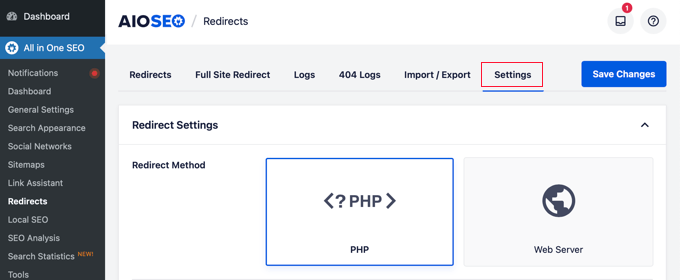
Debe desplazarse hacia abajo en la página hasta encontrar la sección “Configuración 404 avanzada”. Habilite esta sección simplemente haciendo clic en el botón de alternancia para que se vuelva azul.
Ahora podrás ver algunas otras configuraciones. Debe habilitar el botón “Habilitar redireccionamiento 404 predeterminado”. A continuación, asegúrese de que la opción “Página de inicio” esté marcada.
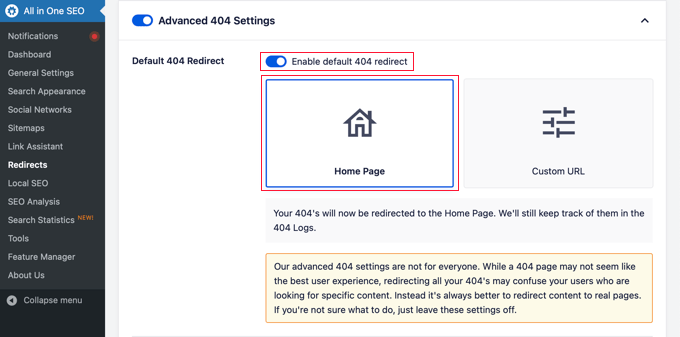
Tenga en cuenta que también existe la opción “URL personalizada”. Esto le permite redirigir errores 404 a cualquier publicación o página. No olvide hacer clic en el botón “Guardar cambios” en la parte superior o inferior de la página para almacenar su configuración.
Ahora, cuando sus visitantes intenten visitar una URL en su sitio web que no existe, serán dirigidos a la página de inicio en lugar de ver la página 404 predeterminada.
Método 2: redirigir todos los errores 404 a la página de inicio mediante código
Si prefiere no utilizar un complemento, puede utilizar un fragmento de código simple para redirigir todas las páginas 404 a la página de inicio.
En este método, debes agregar código a tus archivos de WordPress. Si nunca ha hecho esto antes, consulte nuestra guía para principiantes sobre cómo pegar fragmentos de la web en WordPress. Quizás también te interese nuestra guía sobre la jerarquía de plantillas de temas de WordPress.
Primero, deberá crear un nuevo archivo en su carpeta de temas de WordPress y llamarlo 404.php. Si su tema ya tiene un archivo 404.php, deberá editar ese archivo.
Para editar este archivo, debe conectarse a su cuenta de alojamiento de WordPress con un cliente FTP o su herramienta de administración de archivos.
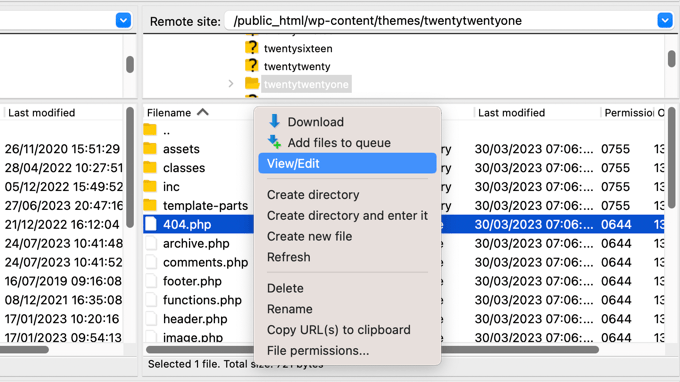
Una vez conectado a su sitio web, podrá ver el archivo 404.php en su carpeta de temas de WordPress.
Debe agregar el siguiente código como primera línea en su archivo 404.php:
A continuación, guarde el archivo 404.php y vuelva a cargarlo en su directorio de temas mediante FTP o su panel de control de alojamiento.
Ahora, cuando no se encuentra una página, en lugar de ver una página 404, los visitantes serán redirigidos a la página de inicio de WordPress.
Bonificación: configure redirecciones de página 404 personalizadas con AIOSEO
La mejor y más compatible con SEO para manejar los errores 404 es redirigir a los visitantes a la página más relevante, no solo a su página de inicio.
EL SEO todo en uno La función Redirecciones del complemento también puede rastrear todos los errores de páginas 404 y permitirle configurar redirecciones de páginas 404 inteligentes en WordPress.
Si tienes instalado y activado AIOSEO cuando hayas seguido el Método 1, todo lo que tienes que hacer es volver al archivo SEO todo en uno » Redirecciones página y haga clic en la pestaña “Configuración”.
A continuación, desplácese hacia abajo hasta que vea la sección “Registros”. Sus registros 404 son un registro de las URL que sus visitantes intentaron utilizar para visitar páginas que ya no existen en su sitio.
Asegúrese de que “Registros 404” esté activado para que aparezca en azul. También puede elegir cuánto tiempo desea que el complemento registre sus registros seleccionando el período de tiempo en el menú desplegable.
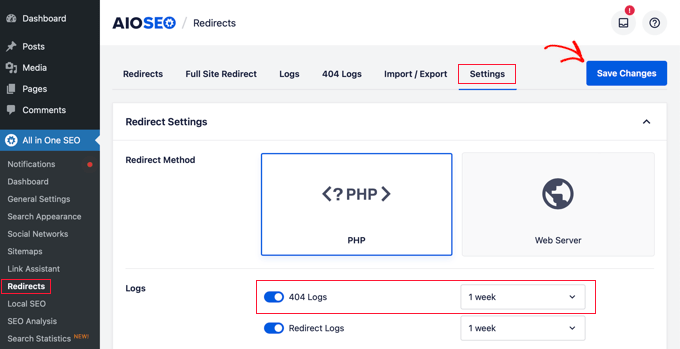
No olvide hacer clic en “Guardar cambios” antes de continuar.
A continuación, puede hacer clic en la opción de menú “Registros 404” para ver la última página 404 a la que accedió.
Recuerde, dado que acaba de habilitar el registro, es posible que no muestre nada de inmediato. Es posible que tengas que esperar hasta 24 horas antes de ver información útil.
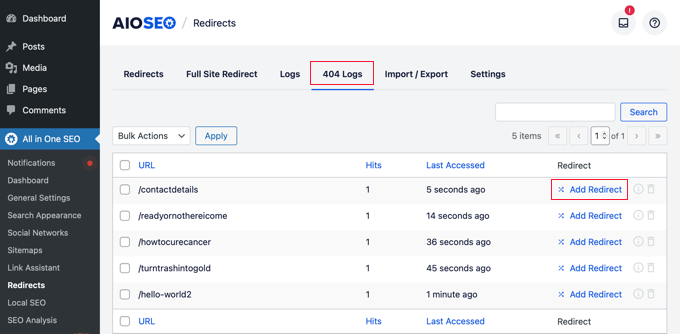
La columna “URL” mostrará las páginas que los usuarios intentaron visitar pero no existen.
Puede redirigir cualquiera de estas URL a una página existente haciendo clic en el enlace “Agregar redireccionamiento” en la columna “Redireccionar”. Se abrirá un menú desplegable donde podrá ingresar su información de redireccionamiento.
Para obtener mejores resultados, debe ingresar la página más relevante para su consulta original en el cuadro “URL de destino” y luego hacer clic en “Agregar redireccionamiento”.
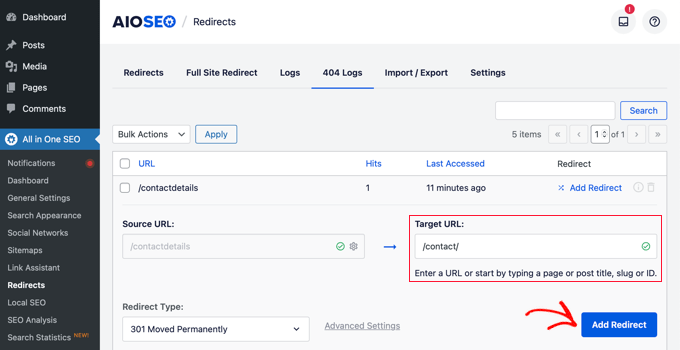
Por ejemplo, si eliminó un tutorial sobre cómo iniciar un blog de WordPress y luego escribió uno nuevo, es mejor redirigir la URL anterior a la nueva publicación del blog en lugar de a su página de inicio.
Para agregar más redireccionamientos de páginas 404, simplemente siga los mismos pasos anteriores.
Recuerde que, por lo general, no desea redirigir su página 404 a su página de inicio para siempre. Es una excelente solución temporal hasta que cree un diseño de página 404 personalizado que convierta mejor o configure redireccionamientos individuales que lleven a los usuarios a una página relevante que ya existe.
Guías expertas sobre errores 404 en WordPress
Ahora que sabe cómo redirigir su página 404 a su página de inicio en WordPress, es posible que desee ver más guías sobre cómo lidiar con los errores 404.
Esperamos que este artículo te haya ayudado a aprender cómo redirigir tu página 404 en WordPress. Quizás también quieras ver nuestra guía definitiva de SEO para WordPress y los mejores creadores de páginas de arrastrar y soltar para crear páginas 404 personalizadas.


